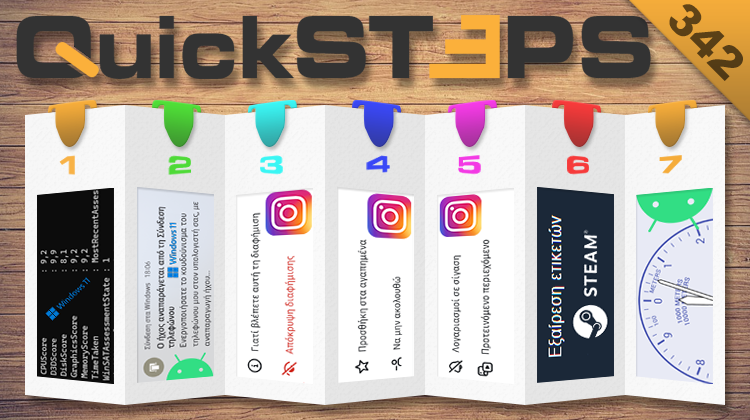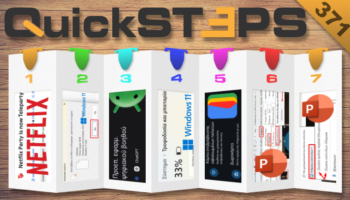Αυτή την εβδομάδα, εντοπίζουμε Android smartphone με τη Σύνδεση τηλεφώνου και βλέπουμε πόσο καλά τρέχει τα Windows 11 ο υπολογιστής. Κρύβουμε διαφημίσεις που δεν μας ενδιαφέρουν, επισημαίνουμε λογαριασμούς ως αγαπημένους, και ρυθμίζουμε τι περιεχόμενο θα μας προτείνει το Instagram. Βελτιώνουμε τις προτάσεις παιχνιδιών στο Steam και χρησιμοποιούμε smartphone ως βαρόμετρο και αλτίμετρο.
Προτάσεις συνεργασίας
Τα νέα άρθρα του PCsteps
Γίνε VIP μέλος στο PCSteps
Για να δείτε όλες τις δημοσιεύσεις της στήλης, μπορείτε είτε να κάνετε κλικ στην κατηγορία QuickSteps…

…ή να επισκεφθείτε αυτόν τον σύνδεσμο. Για να βλέπετε ανά πάσα στιγμή τις νέες δημοσιεύσεις της στήλης μας, μπορείτε να προσθέσετε το link στους σελιδοδείκτες σας.
Πώς βλέπω πόσο καλά τρέχει τα Windows 11 ο υπολογιστής
Στα Windows 7 υπάρχει μία εφαρμογή που παρουσιάζει έναν βαθμό ο οποίος αντικατοπτρίζει τις επιδόσεις του υπολογιστή. Ωστόσο, η Microsoft έχει αφαιρέσει αυτό το χαρακτηριστικό από τις νεότερες εκδόσεις του λειτουργικού της.
Για να δούμε το πόσο καλά τρέχει τα Windows 11 ο υπολογιστής και πόσο καλά αποδίδει το κάθε υποσύστημα, γράφουμε στην αναζήτηση PowerShell και πατάμε “Άνοιγμα”.
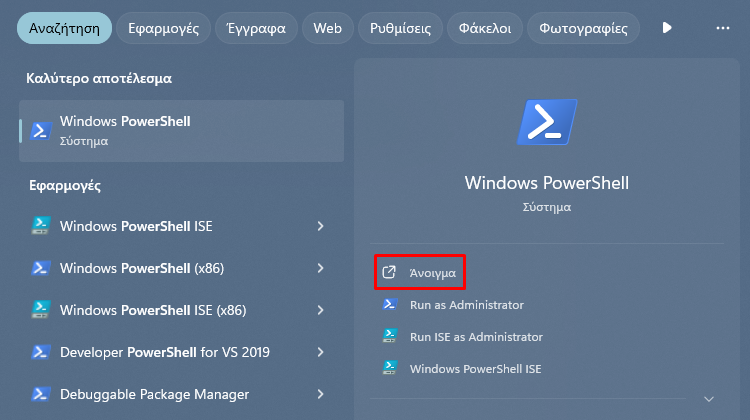
Έπειτα, αντιγράφουμε την παρακάτω εντολή, την κάνουμε επικόλληση στο παράθυρο του PowerShell, και πατάμε “Enter”.
Get-CimInstance Win32_WinSat

Το PowerShell θα εμφανίσει τη βαθμολογία της επίδοσης του συστήματος, όσον αφορά τα Windows 11, ανά υποσύστημα, καθώς και μερικές ακόμα πληροφορίες. Η μέγιστη βαθμολογία είναι το 10.
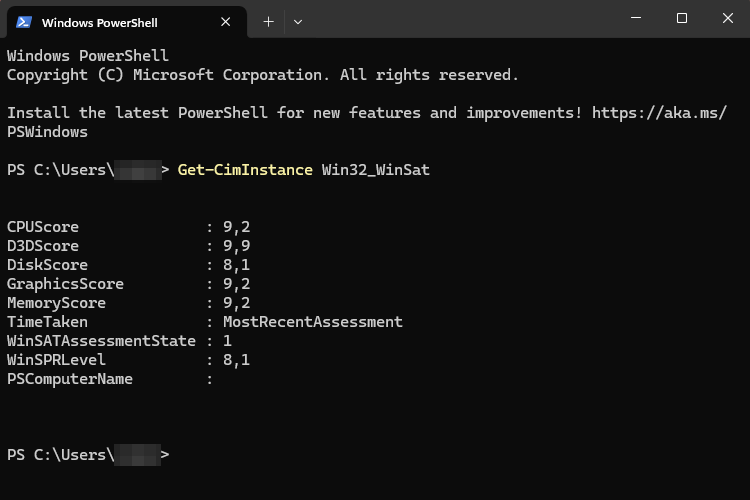
Πώς εντοπίζω Android smartphone με τη Σύνδεση τηλεφώνου στα Windows 11
Αν χρησιμοποιούμε κάποιο smartwatch, ή έχουμε συνδέσει το smartphone σε μία υπηρεσία όπως η Εύρεση συσκευής της Google, μπορούμε να εντοπίσουμε το κινητό ενεργοποιώντας την ειδική λειτουργία αναπαραγωγής ήχου.
Ωστόσο, δεν υποστηρίζουν τον εντοπισμό του smartphone όλα τα έξυπνα ρολόγια, ενώ ενδέχεται να μην κάνουμε χρήση κάποιας υπηρεσίας όπως αυτή του κολοσσού της αναζήτησης.
Σε μία τέτοια περίπτωση μπορούμε να εντοπίσουμε το κινητό χρησιμοποιώντας την εφαρμογή “Σύνδεση τηλεφώνου” των Windows 11. Εφόσον έχουμε συνδέσει κανονικά το Android smartphone στην εφαρμογή, την τρέχουμε.
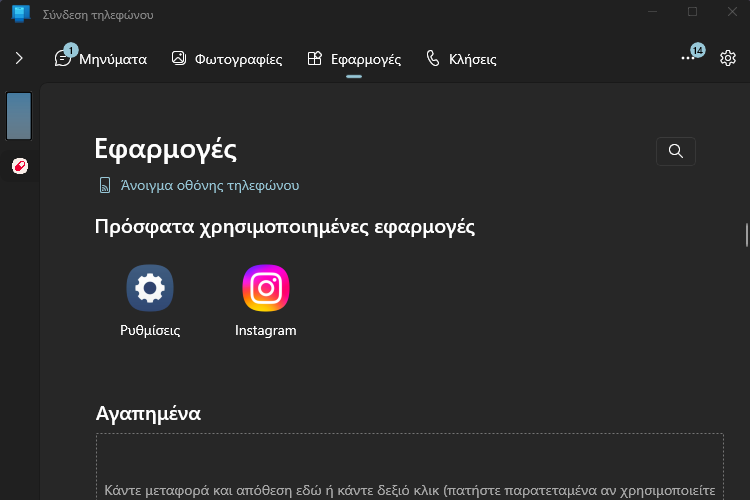
Έπειτα, κάνουμε κλικ στο βέλος, κάτω από το εικονίδιο της εφαρμογής.
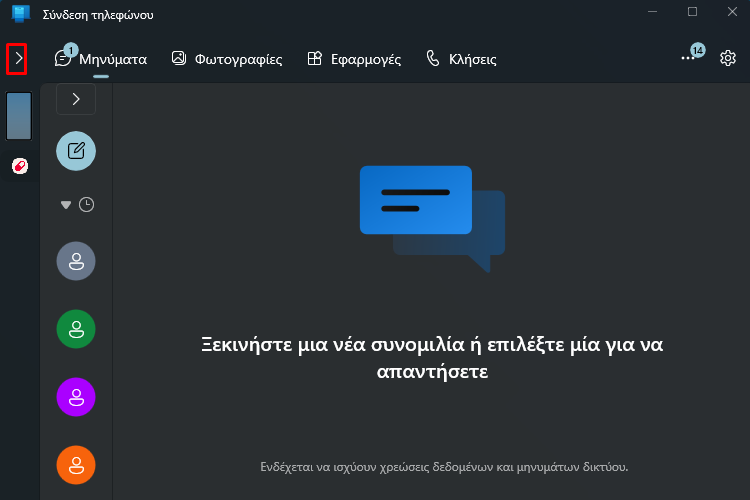
Τέλος, πατάμε το τέταρτο κουμπί, αυτό με το εικονίδιο του τηλεφώνου και τις γραμμές σήματος ήχου, και στο πλαίσιο που θα ανοίξει πατάμε “Αναπαραγωγή ήχου”.
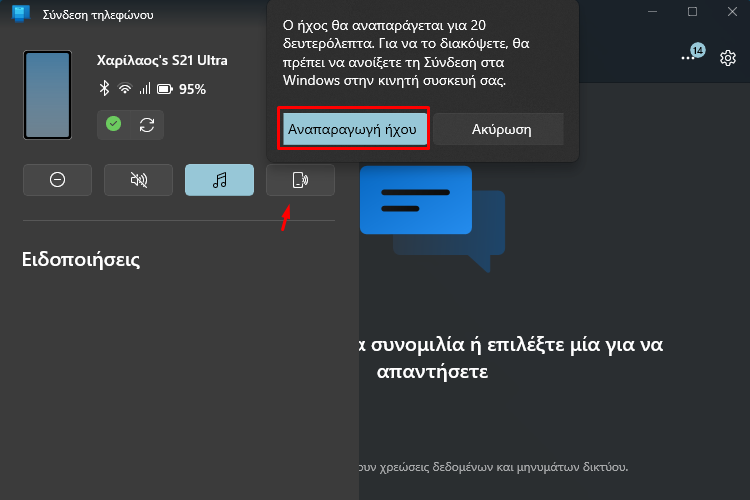
Το smartphone θα αρχίσει να παράγει έναν δυνατό ήχο και θα εμφανίσει μία ειδοποίηση. Όταν εντοπίσουμε τη συσκευή, πατάμε “Διακοπή”, στο κάτω μέρος της ειδοποίησης, ώστε να σταματήσει να κάνει θόρυβο.
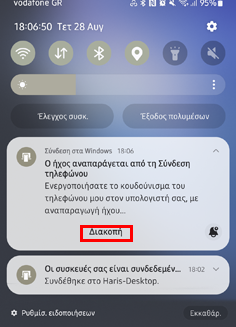
Πώς κρύβω διαφημίσεις που δεν με ενδιαφέρουν στο Instagram
Η Meta, για να παρέχει δωρεάν το Instagram και το Facebook, προβάλλει διαφημίσεις στις εφαρμογές και τις ιστοσελίδες των δύο κοινωνικών δικτύων. Με αυτόν τον τρόπο, εξασφαλίζει κάποια από τα έξοδα λειτουργίας, ανάπτυξης, και συντήρησης των πλατφορμών της.
Ορισμένες φορές, μπορεί να δούμε διαφημίσεις οι οποίες δεν μας αρέσουν ή δεν μας ενδιαφέρουν. Ευτυχώς, στο Instagram μπορούμε πολύ εύκολα να κρύψουμε αυτές τις διαφημίσεις.
Αρχικά, εντοπίζουμε την επίμαχη διαφήμιση, ή περιμένουμε να την εμφανίσει και πάλι το Instagram, και πατάμε τις τρεις τελείες.
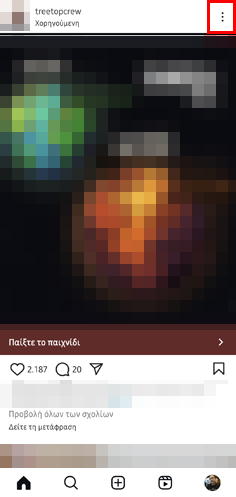
Στο πλαίσιο που θα ανοίξει, πατάμε “Απόκρυψη διαφήμισης”.
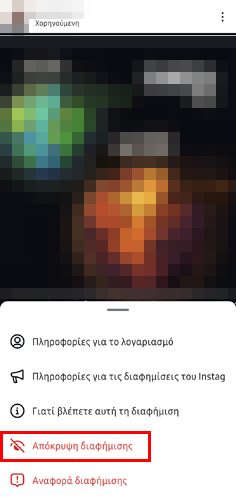
Θα εμφανιστεί ένα άλλο πλαίσιο, στο οποίο διαλέγουμε γιατί δεν θέλουμε να βλέπουμε πλέον αυτή τη διαφήμιση.
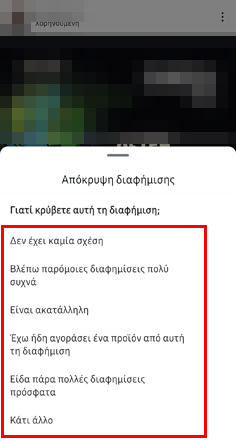
Μόλις πατήσουμε την αιτία που ταιριάζει στην περίπτωση μας, το Instagram θα επιβεβαιώσει ότι δεν θα δούμε ξανά τη συγκεκριμένη διαφήμιση.
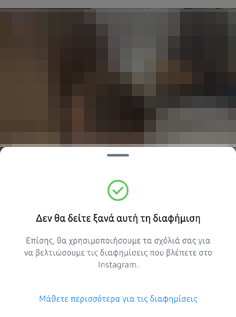
Πώς επισημαίνω λογαριασμούς Instagram ως αγαπημένους
Ο πιο γνωστός και συνηθισμένος τρόπος να βλέπουμε περισσότερο περιεχόμενο από συγκεκριμένους λογαριασμούς στο Instagram είναι να έχουμε ενεργοποιήσει το καμπανάκι και να αλληλεπιδρούμε με αυτούς.
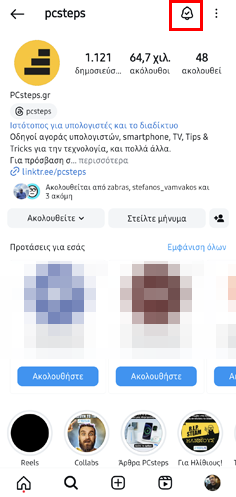
Ωστόσο, το Instagram επιτρέπει να επισημαίνουμε λογαριασμούς ως αγαπημένους, ώστε να φροντίζει για την εμφάνιση περισσότερου περιεχομένου από αυτούς στην κεντρική σελίδα της εφαρμογής και της ιστοσελίδας του.
Για να επισημάνουμε έναν λογαριασμό ως αγαπημένο, εντοπίζουμε κάποια δημοσίευση του και πατάμε τις τρεις τελείες.
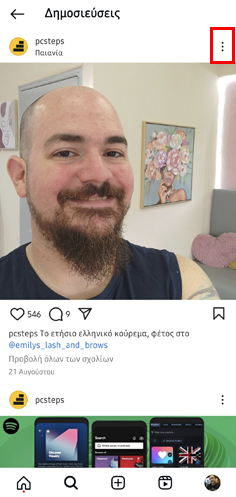
Στο πλαίσιο που θα ανοίξει, πατάμε “Προσθήκη στα αγαπημένα”.
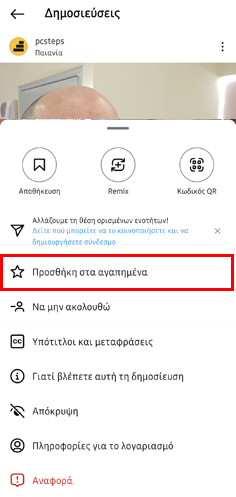
Πώς ρυθμίζω τι περιεχόμενο θα μου προτείνει το Instagram
Το Instagram επιτρέπει να ρυθμίζουμε τι περιεχόμενο θα μας προτείνει, είτε από λογαριασμούς που ακολουθούμε, είτε από κάθε άλλο χρήστη της πλατφόρμας του. Αυτό βοηθά στο να μειώσουμε το ανεπιθύμητο περιεχόμενο στην κεντρική σελίδα.
Για να επιλέξουμε το περιεχόμενο που θέλουμε να μας προτείνει το Instagram, πατάμε την εικόνα προφίλ.
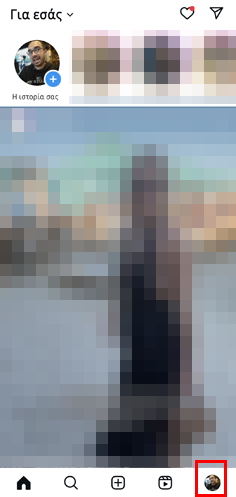
Έπειτα, πατάμε τις τρεις γραμμές.
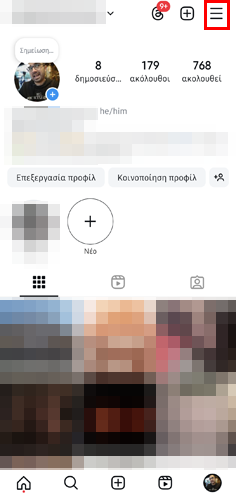
Στη συνέχεια, πατάμε “Προτεινόμενο περιεχόμενο”.
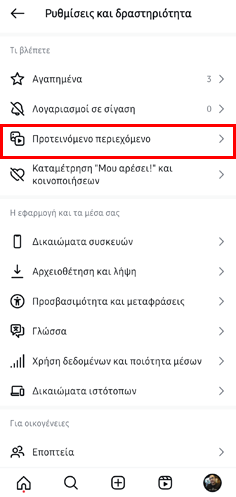
Μετά, πατάμε στο “Συγκεκριμένες λέξεις και φράσεις”, προσθέτουμε λέξεις ή φράσεις τις οποίες όταν εντοπίζει το Instagram σε κάποια δημοσίευση θα την αποκρύπτει, και πατάμε “Τέλος”.
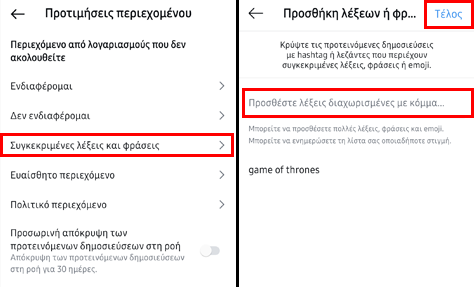
Έπειτα, πατάμε στο “Ευαίσθητο περιεχόμενο” και διαλέγουμε αν θέλουμε το Instagram να προβάλλει ευαίσθητο περιεχόμενο λιγότερο από το συνηθισμένο, αντίστοιχα με το μέσο όρο, ή περισσότερο από ό,τι συνηθίζει να εμφανίζει τέτοιο περιεχόμενο.
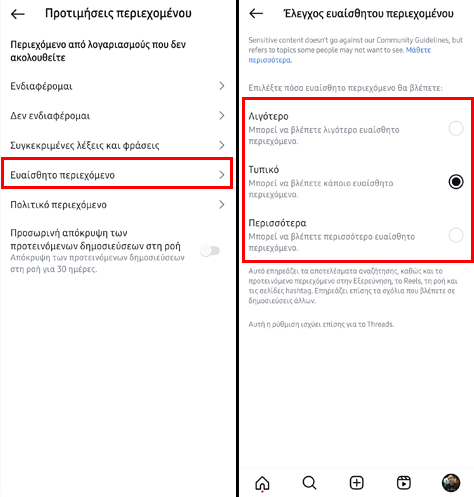
Τέλος, πατάμε στο “Πολιτικό περιεχόμενο” και επιλέγουμε αν το Instagram θα εμφανίζει τέτοιους είδους δημοσιεύσεις από όλους τους χρήστες του ή μόνο από όσους λογαριασμούς ακολουθούμε.
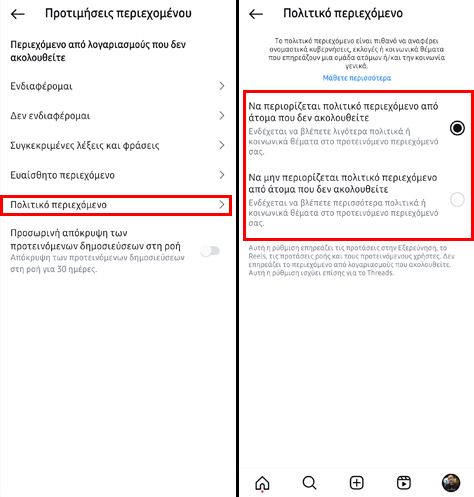
Πώς βελτιώνω τις προτάσεις παιχνιδιών στο Steam
Όπως σχεδόν κάθε άλλη πλατφόρμα, έτσι και το Steam προτείνει περιεχόμενο, και πιο συγκεκριμένα παιχνίδια τα οποία μπορεί να μας ενδιαφέρουν. Όμως, οι προτάσεις του γνωστού καταστήματος είναι αρκετά γενικευμένες.
Ευτυχώς, μπορούμε πολύ εύκολα να προσωποποιήσουμε περισσότερο την εμπειρία μας, ενημερώνοντας το Steam για το περιεχόμενο που δεν θέλουμε να μας προτείνει.
Αρχικά, τρέχουμε την εφαρμογή του Steam και πηγαίνουμε στο “ΚΑΤΑΣΤΗΜΑ”.
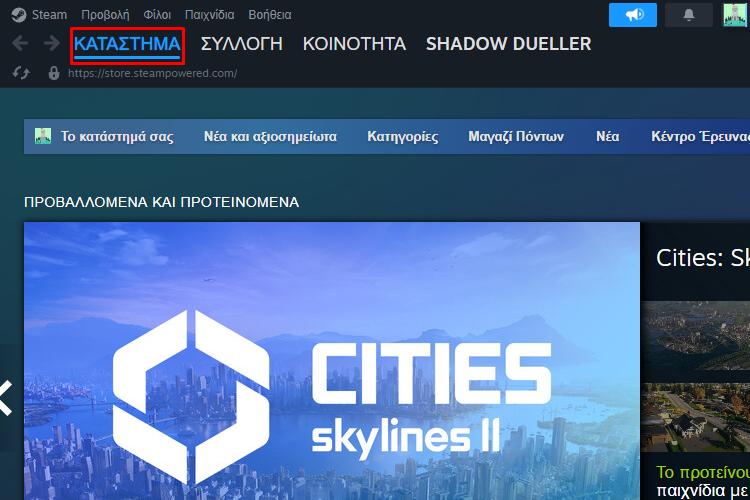
Έπειτα, πατάμε στην εικόνα προφίλ και κάνουμε κλικ στο “Προτιμήσεις Καταστήματος”.
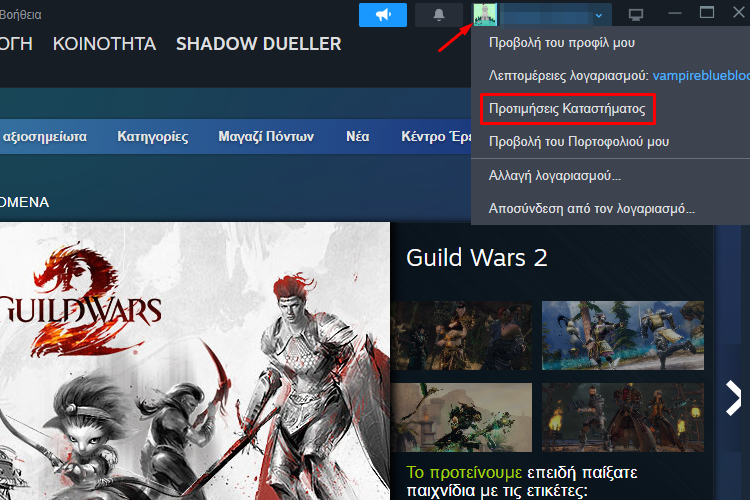
Στη συνέχεια, εντοπίζουμε την ενότητα “Εξαίρεση ετικετών”. Στο πλαίσιο που γράφει “Εισαγωγή ετικέτας”, πληκτρολογούμε το είδος παιχνιδιών που δεν θέλουμε να μας προτείνει το Steam, ή κάποια ετικέτα που προσθέτουν συνήθως οι δημιουργοί και εκδότες στις σελίδες των παιχνιδιών, και πατάμε “Προσθήκη”.
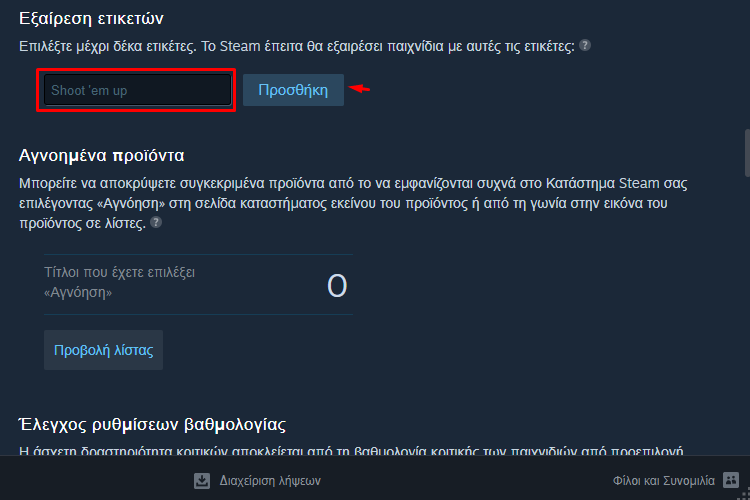
Με τον ίδιο τρόπο μπορούμε να προσθέσουμε έως δέκα ετικέτες και είδη παιχνιδιών. Αν αλλάξουμε γνώμη, μπορούμε να καταργήσουμε οποιαδήποτε από τις εξαιρέσεις, κάνοντας κλικ στο “Χ”, δίπλα σε αυτή.
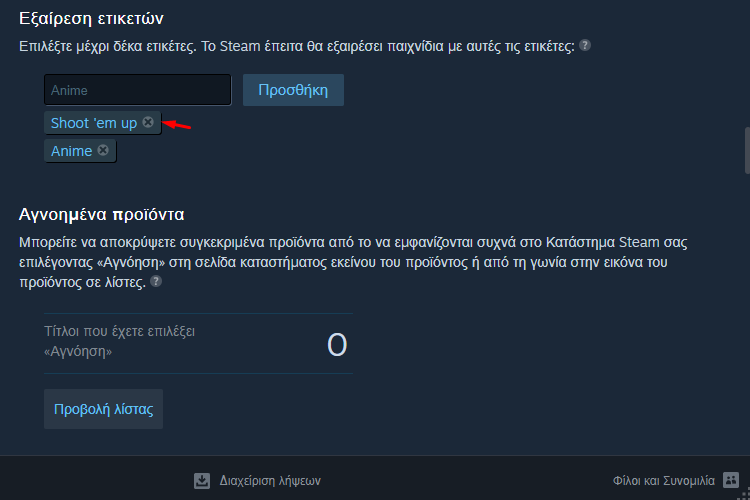
Πώς χρησιμοποιώ smartphone ως βαρόμετρο και αλτίμετρο
Πλέον, με τα smartphone κάνουμε πάρα πολλές εργασίες. Με τη χρήση εφαρμογών μπορούμε να πραγματοποιούμε κλήσεις, να βγάζουμε φωτογραφίες, να πλοηγούμαστε σε προορισμούς, να βλέπουμε τη θέση του Βορρά, και άλλα.
Επιπλέον, μπορούμε να χρησιμοποιήσουμε το smartphone ως βαρόμετρο και αλτίμετρο, λαμβάνοντας έτσι δεδομένα που βοηθούν να προβλέψουμε τις αλλαγές στον καιρό, παρακολουθώντας την ατμοσφαιρική πίεση, όπου και αν βρισκόμαστε.
Αρχικά, θα πρέπει να κατεβάσουμε την εφαρμογή “Barometer & Altimeter” (Βαρόμετρο Υψόμετρο θερμόμετρο) από το Google Play Store ή το Apple App Store.
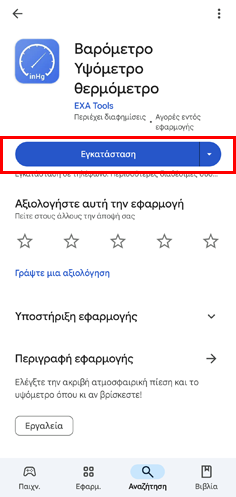
Έπειτα, τρέχουμε την εφαρμογή και στο πλαίσιο που θα εμφανιστεί πατάμε “Κατά τη χρήση της εφαρμογής”.
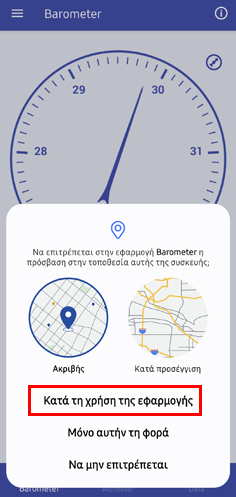
Στη συνέχεια, διαλέγουμε τον τύπο της πίεσης και πατάμε “OK”.
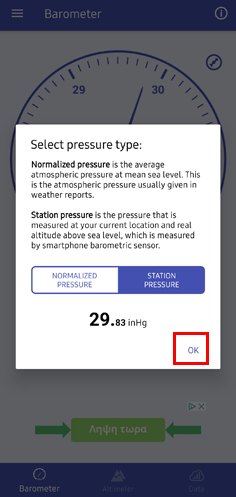
Το περιβάλλον της εφαρμογής είναι πολύ απλό. Υπάρχουν τρεις καρτέλες, μία για το βαρόμετρο (Barometer), μία για το αλτίμετρο (Altimeter), και η “Data” στην οποία βλέπουμε συγκεντρωμένα δεδομένα για την ατμοσφαιρική πίεση, το υψόμετρο, τη θερμοκρασία, την ταχύτητα του ανέμου, την ορατότητα, και το επίπεδο της υγρασίας.
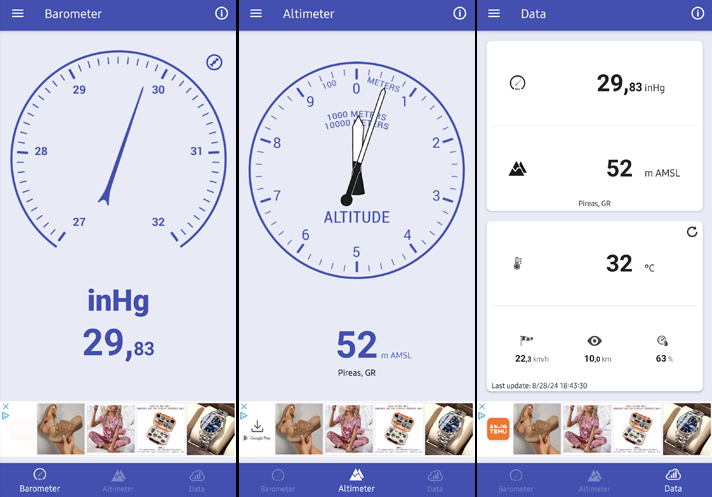
Σας άρεσαν τα QuickSteps της εβδομάδας;
Πώς σας φάνηκαν οι συμβουλές και τα κόλπα αυτής της εβδομάδας; Γνωρίζατε ή/και χρησιμοποιούσατε κάποιο από αυτά;
Έχετε να προτείνετε κάποιο δικό σας κόλπο, ή μία συμβουλή που θέλετε να μπει στη στήλη μας; Γράψτε τη στο Questions.pcsteps.gr και ίσως τη δημοσιεύσουμε σε μελλοντικό οδηγό.